如何开启sql数据库1433端口
会员软件连接服务器端口1433
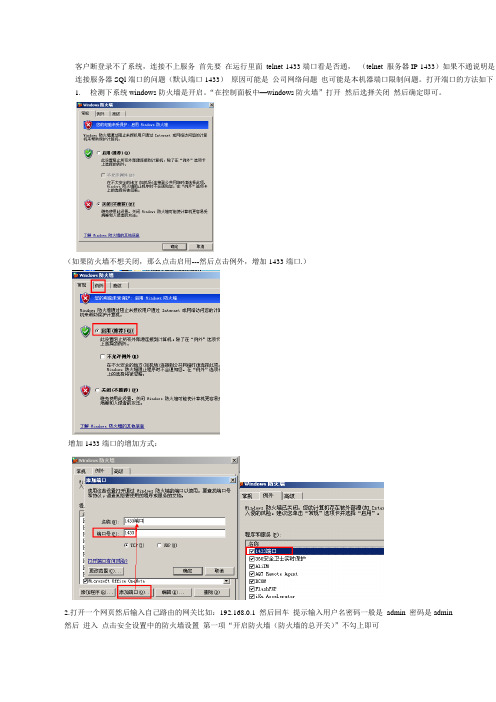
客户断登录不了系统,连接不上服务首先要在运行里面telnet 1433端口看是否通,(telnet 服务器IP 1433)如果不通说明是连接服务器SQl端口的问题(默认端口1433)原因可能是公司网络问题也可能是本机器端口限制问题。
打开端口的方法如下
1.检测下系统windows防火墙是开启。
“在控制面板中—windows防火墙”打开然后选择关闭然后确定即可。
(如果防火墙不想关闭,那么点击启用---然后点击例外,增加1433端口.)
增加1433端口的增加方式:
2.打开一个网页然后输入自己路由的网关比如:192.168.0.1 然后回车提示输入用户名密码一般是admin 密码是admin
然后进入点击安全设置中的防火墙设置第一项“开启防火墙(防火墙的总开关)”不勾上即可
设置好后重启机器然后在让他在运行里面输入cmd 然后回车然后在输入telnet 122.115.33.175 1433。
如果是
光标不停的一闪闪说明连接服务器运行正常。
即可操作软件。
sql server配置用户+IP步骤
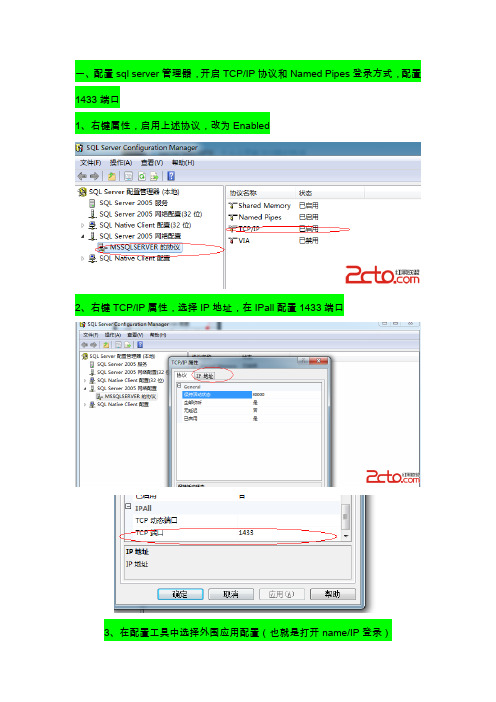
一、配置sql server管理器,开启TCP/IP协议和Named Pipes登录方式,配置1433端口1、右键属性,启用上述协议,改为Enabled2、右键TCP/IP属性,选择IP地址,在IPall配置1433端口3、在配置工具中选择外围应用配置(也就是打开name/IP登录)4、选择外围应用服务器配置5、设置数据库的远程控制->设定为ip和命名过的管道登录6、重启sql server服务二、创建测试帐号和限制IP(本机IP为192.168.1.48)--Script1:创建test登录账号和密码CREATE LOGIN test WITH PASSWORD = '12345@Test' GOCREATE TRIGGER [tr_connection_limit]ON ALL SERVER WITH EXECUTE AS 'sa'FOR LOGONASBEGIN--限制test这个帐号的连接IF ORIGINAL_LOGIN()= 'test'--允许test在本机和下面的IP登录AND(SELECT EVENTDATA().value('(/EVENT_INSTANCE/ClientHost)[1]', 'NVARCHAR(15)'))NOT IN('<local machine>','192.168.1.50','192.168.1.120')ROLLBACK;END;上述步骤完成后可实现192.168.1.X的IP登录--Script2:返回登录信息,可用来在MASTER.sys.dm_exec_sessions查看登录信息(本步骤可不用)SELECTa.[session_id],a.[login_time],a.[host_name],a.[original_login_name],b.[client_net_address]FROM MASTER.sys.dm_exec_sessions aINNER JOIN MASTER.sys.dm_exec_connections bON a.session_id=b.session_id(如果需要限制本机和指定IP登录可执行以下脚本,如果不需要,可不执行Script3)--Script3:创建测试数据库USE MASTERGOCREATE DATABASE Logon_DB--创建IP过滤表USE Logon_DBGOCREATE TABLE dbo.ValidIP (IP NVARCHAR(15),CONSTRAINT PK_ValidIP PRIMARY KEY CLUSTERED(IP) );GO--插入过滤IPUSE Logon_DBGOINSERT INTO dbo.ValidIP(IP) VALUES('<local machine>'); INSERT INTO dbo.ValidIP(IP) VALUES('192.168.1.195');--创建登录触发器CREATE TRIGGER [tr_logon_CheckIP]ON ALL SERVERFOR LOGONASBEGINIF IS_SRVROLEMEMBER('sysadmin') = 1BEGINDECLARE @IP NVARCHAR(15);SET @IP = (SELECT EVENTDATA().value('(/EVENT_INSTANCE/ClientHost)[1]','NVARCHAR(15)'));IF NOT EXISTS(SELECT IP FROM [Logon_DB].[dbo].[ValidIP] WHERE IP = @IP)ROLLBACK;END;END;三、现在使用用户名+IP可以实现远程访问sql server,但是测试账号test无法远程访问master数据库,需要额外配置test用户的权限,使用语句或手动配置均可以实现。
远程连接sqlserver2000无法打开1433端口的解决办法
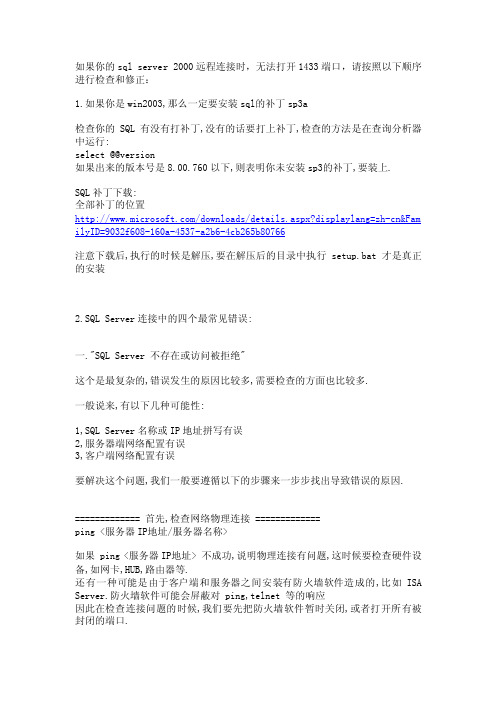
如果你的sq l server 2000远程连接时,无法打开1433端口,请按照以下顺序进行检查和修正:1.如果你是wi n2003,那么一定要安装sql的补丁sp3a检查你的SQ L有没有打补丁,没有的话要打上补丁,检查的方法是在查询分析器中运行:select @@versio n如果出来的版本号是8.00.760以下,则表明你未安装sp3的补丁,要装上.SQL补丁下载:全部补丁的位置http://www.micros /downlo ads/detail s.aspx?displa ylang=zh-cn&Fam ily ID=9032f608-160a-4537-a2b6-4cb265b80766注意下载后,执行的时候是解压,要在解压后的目录中执行setup.bat才是真正的安装2.SQL Server连接中的四个最常见错误:一."SQL Server不存在或访问被拒绝"这个是最复杂的,错误发生的原因比较多,需要检查的方面也比较多.一般说来,有以下几种可能性:1,SQL Server名称或IP地址拼写有误2,服务器端网络配置有误3,客户端网络配置有误要解决这个问题,我们一般要遵循以下的步骤来一步步找出导致错误的原因.============= 首先,检查网络物理连接 =============ping <服务器IP地址/服务器名称>如果 ping <服务器IP地址> 不成功,说明物理连接有问题,这时候要检查硬件设备,如网卡,HUB,路由器等.还有一种可能是由于客户端和服务器之间安装有防火墙软件造成的,比如 ISA Server.防火墙软件可能会屏蔽对 ping,telnet等的响应因此在检查连接问题的时候,我们要先把防火墙软件暂时关闭,或者打开所有被封闭的端口.如果ping <服务器IP地址> 成功而,ping <服务器名称>失败则说明名字解析有问题,这时候要检查 DNS 服务是否正常.有时候客户端和服务器不在同一个局域网里面,这时候很可能无法直接使用服务器名称来标识该服务器,这时候我们可以使用HO STS文件来进行名字解析,具体的方法是:1.使用记事本打开HOST S文件(一般情况下位于C:\WINNT\system32\driver s\etc).添加一条IP地址与服务器名称的对应记录,如:172.168.10.24 myserv er2.或在 SQL Server的客户端网络实用工具里面进行配置,后面会有详细说明.============= 其次,使用telnet命令检查SQ L Server服务器工作状态=============telnet <服务器IP地址> 1433如果命令执行成功,可以看到屏幕一闪之后光标在左上角不停闪动,这说明 SQL Server服务器工作正常,并且正在监听1433端口的 TCP/IP 连接如果命令返回"无法打开连接"的错误信息,则说明服务器端没有启动SQL Server服务,也可能服务器端没启用TCP/IP 协议,或者服务器端没有在 SQL Server默认的端口1433上监听.=============接着,我们要到服务器上检查服务器端的网络配置,检查是否启用了命名管道.是否启用了TCP/IP 协议等等 =============可以利用 SQL Server自带的服务器网络使用工具来进行检查.点击:程序 -- Micros oft SQL Server -- 服务器网络使用工具打开该工具后,在"常规"中可以看到服务器启用了哪些协议.一般而言,我们启用命名管道以及TCP/IP 协议.点中 TCP/IP 协议,选择"属性",我们可以来检查 SQK Server服务默认端口的设置一般而言,我们使用 SQL Server默认的1433端口.如果选中"隐藏服务器",则意味着客户端无法通过枚举服务器来看到这台服务器,起到了保护的作用,但不影响连接.============= 接下来我们要到客户端检查客户端的网络配置============= 我们同样可以利用 SQL Server自带的客户端网络使用工具来进行检查,所不同的是这次是在客户端来运行这个工具.点击:程序 -- Micros oft SQL Server -- 客户端网络使用工具打开该工具后,在"常规"项中,可以看到客户端启用了哪些协议.一般而言,我们同样需要启用命名管道以及 TCP/IP 协议.点击 TCP/IP 协议,选择"属性",可以检查客户端默认连接端口的设置,该端口必须与服务器一致.单击"别名"选项卡,还可以为服务器配置别名.服务器的别名是用来连接的名称, 连接参数中的服务器是真正的服务器名称,两者可以相同或不同.别名的设置与使用HOS TS文件有相似之处.通过以上几个方面的检查,基本上可以排除第一种错误.-----------------------------------------------------------------------------二."无法连接到服务器,用户xxx登陆失败"该错误产生的原因是由于SQL Server使用了"仅 Window s"的身份验证方式,因此用户无法使用SQL Server的登录帐户(如 sa )进行连接.解决方法如下所示:1.在服务器端使用企业管理器,并且选择"使用 Window s 身份验证"连接上 SQL Server在企业管理器中--右键你的服务器实例(就是那个有绿色图标的)--编辑SQLServer注册属性--选择"使用wind ows身份验证"2.展开"SQL Server组",鼠标右键点击SQL Server服务器的名称,选择"属性",再选择"安全性"选项卡3.在"身份验证"下,选择"SQL Server和 Window s ".4.重新启动SQ L Server服务.在以上解决方法中,如果在第 1 步中使用"使用 Window s 身份验证"连接 SQL Server失败,那就通过修改注册表来解决此问题:1.点击"开始"-"运行",输入rege dit,回车进入注册表编辑器2.依次展开注册表项,浏览到以下注册表键:[HKEY_L OCAL_MACHI NE\SOFTWA RE\Micros oft\MSSQLS erver\MSSQLS erver]3.在屏幕右方找到名称"LoginM ode",双击编辑双字节值4.将原值从1改为2,点击"确定"5.关闭注册表编辑器6.重新启动SQ L Server服务.-==========此时,用户可以成功地使用sa在企业管理器中新建S QL Server注册,但是仍然无法使用Win dows身份验证模式来连接SQ L Server.这是因为在SQL Server中有两个缺省的登录帐户:BUILTI N\Admini strat ors<机器名>\Admini strat or 被删除.要恢复这两个帐户,可以使用以下的方法:1.打开企业管理器,展开服务器组,然后展开服务器2.展开"安全性",右击"登录",然后单击"新建登录"3.在"名称"框中,输入 BUILTI N\Admini strat ors4.在"服务器角色"选项卡中,选择"System Admini strat ors"5.点击"确定"退出6.使用同样方法添加 <机器名>\Admini strat or 登录.说明:以下注册表键:HKEY_L OCAL_MACHI NE\SOFTWA RE\Micros oft\MSSQLS erver\MSSQLS erver\LoginM o de的值决定了S QL Server将采取何种身份验证模式.1.表示使用"Window s 身份验证"模式2.表示使用混合模式(Window s 身份验证和SQL Server身份验证).三.提示连接超时如果遇到第三个错误,一般而言表示客户端已经找到了这台服务器,并且可以进行连接,不过是由于连接的时间大于允许的时间而导致出错.这种情况一般会发生在当用户在In terne t上运行企业管理器来注册另外一台同样在I ntern et上的服务器,并且是慢速连接时,有可能会导致以上的超时错误.有些情况下,由于局域网的网络问题,也会导致这样的错误.要解决这样的错误,可以修改客户端的连接超时设置.默认情况下,通过企业管理器注册另外一台SQL Server的超时设置是 4 秒,而查询分析器是 15 秒(这也是为什么在企业管理器里发生错误的可能性比较大的原因).具体步骤为:企业管理器中的设置:1.在企业管理器中,选择菜单上的"工具",再选择"选项"2.在弹出的"SQL Server企业管理器属性"窗口中,点击"高级"选项卡3.在"连接设置"下的"登录超时(秒)"右边的框中输入一个比较大的数字,如 20. 查询分析器中的设置:工具 -- 选项 -- 连接 -- 将登录超时设置为一个较大的数字四.大部分机都用Tcp/ip才能成功,有次我发现用Named Pipes才可以?这是因为在W INDOW S 2000以后的操作系统中,MS为解决S QL SERVER的安全问题将TCP/IP配置为SQLSE RVER的默认连接协议,你可以在CL IENTNETWOR K UTILIT Y中看到T CP/IP 和NAM E PIPE的顺序。
SQL Server 2005默认监听的TCP端口是1433

关于SQL Server 2005监听端口一、查看SQL Server 2005监听端口的方法使用SQL:exec sys.sp_readerrorlog 0, 1, ‘listening’显示结果如下:LogDate ProcessInfo Text2009-05-21 15:08:14.590 服务器 Server is listening on [ ::1 <ipv6> 1026].2009-05-21 15:08:41.730 服务器 Server is listening on [ 127.0.0.1 <ipv4> 1026].2009-05-21 15:08:41.730 服务器 Dedicated admin connection support was established for listening locally on port 1026.说明监听端口为1026。
二、修改SQL Server 2005 默认端口的方法1、从开始->程序找到 Microsoft SQL Server 2005->配置工具->SQL Server Configuation Manager2、展开SQL Server 2005网络配置,点击要配置的服务实例。
3、双击右边面板的协议名称:TCP/IP。
4、选择IP地址标签。
在实际使用的IP地址下修改TCP端口,应用,确定。
5、点击SQL Server 2005 服务,在右边的面板右键刚配置的服务实例,重新启动。
OK。
如何确定是否在使用一个静态或动态端口如果您不确定是否要使用动态端口,请按照下列步骤:单击开始,然后单击运行。
运行对话框中键入 regedit ,然后单击确定。
这将启动注册表编辑器。
找到 HKLM/Software/Microsoft/MSSQLServer/MSSQLServer/SuperSocketNetLib/Tcp/TcpDynamicPorts注册表项。
系统安装SQLSever2000后1433端口未开放,如何打开1433端口的解决方法

系统安装SQLSever2000后1433端⼝未开放,如何打开1433端⼝的解决⽅法这篇⽂章主要针对Win2003系统安装SQL Sever2000后1433端⼝未开放,如何打开1433端⼝的解决⽅法。
⽤了⼏年的Windows2003和SQL Server2000了,不过这个问题倒是头次遇到。
最近调试⼀个JSP+SQL2000WEB程序遇到个现象,在Win2003简体中⽂服务器版上安装SQL Server2000,默认安装,⼀切正常,但是在安装完成后Tomcat运⾏正常,JSP程序却⽆法连接SQL2000数据库,查看端⼝,1433端⼝居然未开放,当然更不⽤说远程连接了。
⼀般分析的都是这样:1、sql server服务没有启动;检查服务启动,重新启动服务故障依然。
2、修改了端⼝号;打开⽹络实⽤⼯具,检查启⽤的协议中有TCP/IP协议,查看端⼝,是1433没错。
3、客户端实⽤⼯具作了改动;打开客户端实⽤⼯具,检查协议端⼝正常,重新创建⼀个别名,依然不⾏。
4、安装的问题;怀疑安装步骤有问题。
遂卸载重装,⼀切默认,故障依然。
5、安装版本的问题;查看安装光盘,是久经考验的安装盘,应该不会出问题。
6、系统的问题;也看不出有什么其它的问题,难道是系统的问题?不过重装系统可太过⿇烦,还是先想想其它的办法,看能不能找到问题所在。
检查系统⽇志,这个应该是⼀个⽐较好的习惯。
仔细翻了⼀遍重新安装后的⽇志,赫然发现如下内容:您运⾏的 Microsoft SQL Server 2000 版本或 Microsoft SQL Server 2000 Desktop Engine (也称为 MSDE) 和Microsoft Windows Server 2003 家族使⽤时存在已知的安全弱点。
为了减少计算机被某些病毒的攻击,Microsoft SQL Server 2000,MSDE 或两者的 TCP/IP 和 UDP ⽹络端⼝被禁⽤。
开放1433端口进行telnet连接

笔者,最近制作了一款winf orm系统软件,数据库是sq l server 2005,部署在服务器上,而系统软件安装在从机上。
安装好后发现数据库没有连接上,于是与服务器端进行连接测试,现把调试过程描述如下。
(以本机为例)1. 首先要测试本机的物理连接与服务器端的物理连接是否畅通。
a. 方法:开始-→运行→cmd ping 127.0.0.1有返回值表示已经调通。
2. 测试telnet远程连接服务是否畅通,a. 方法telnet127.0.0.1 1433 其中1433为数据库服务端口,如果为出行如下黑屏则说明有一些原因导致。
连接不上的提示是:原因分析:1. 先看看win dows自带的防火墙是否关闭方法:开始-→设置->控制面板→window s防火墙建议关闭防火墙。
2. 如果是sql server2005的数据库,需要看下是否安装了sq l server2005e xpres s组件(笔者就是没有安装这个组件的原因所导致)。
a.检查下配置:服务和连接的外围应用配置器同时使用TC P/IP和named pipes。
b.sql server配置管理器1). Sql server 2005服务启动sql server (sqlexp ress服务)2).sqlexp ress的协议中启动TCP/IP协议,TCP/IP属性 IPALLTCP端口改为1433右击“SQL Server (SQLEXP RESS)”,选择重新启动。
再回到命令行下,键入:telnet localh ost 1433 进入黑屏。
sqlserver无法打开1433端口
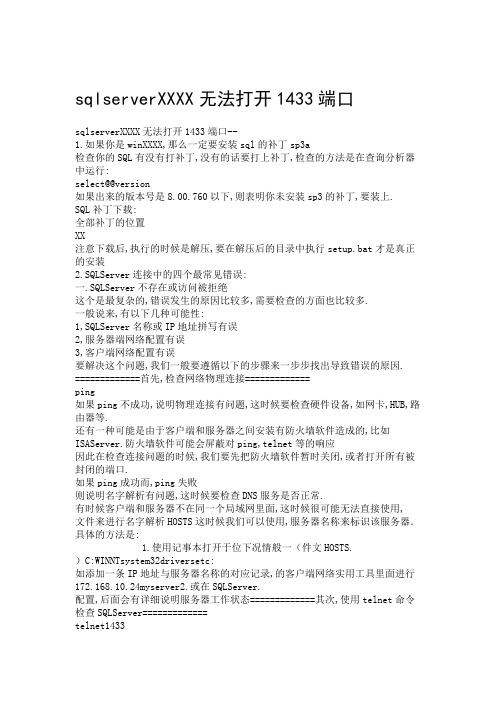
sqlserverXXXX无法打开1433端口sqlserverXXXX无法打开1433端口--1.如果你是winXXXX,那么一定要安装sql的补丁sp3a检查你的SQL有没有打补丁,没有的话要打上补丁,检查的方法是在查询分析器中运行:select@@version如果出来的版本号是8.00.760以下,则表明你未安装sp3的补丁,要装上. SQL补丁下载:全部补丁的位置XX注意下载后,执行的时候是解压,要在解压后的目录中执行setup.bat才是真正的安装2.SQLServer连接中的四个最常见错误:一.SQLServer不存在或访问被拒绝这个是最复杂的,错误发生的原因比较多,需要检查的方面也比较多.一般说来,有以下几种可能性:1,SQLServer名称或IP地址拼写有误2,服务器端网络配置有误3,客户端网络配置有误要解决这个问题,我们一般要遵循以下的步骤来一步步找出导致错误的原因. =============首先,检查网络物理连接=============ping如果ping不成功,说明物理连接有问题,这时候要检查硬件设备,如网卡,HUB,路由器等.还有一种可能是由于客户端和服务器之间安装有防火墙软件造成的,比如ISAServer.防火墙软件可能会屏蔽对ping,telnet等的响应因此在检查连接问题的时候,我们要先把防火墙软件暂时关闭,或者打开所有被封闭的端口.如果ping成功而,ping失败则说明名字解析有问题,这时候要检查DNS服务是否正常.有时候客户端和服务器不在同一个局域网里面,这时候很可能无法直接使用, 文件来进行名字解析HOSTS这时候我们可以使用,服务器名称来标识该服务器.具体的方法是:1.使用记事本打开于位下况情般一(件文HOSTS.)C:WINNTsystem32driversetc:如添加一条IP地址与服务器名称的对应记录,的客户端网络实用工具里面进行172.168.10.24myserver2.或在SQLServer.配置,后面会有详细说明服务器工作状态=============其次,使用telnet命令检查SQLServer=============telnet1433这说明,如果命令执行成功,可以看到屏幕一闪之后光标在左上角不停闪动连接1433端口的TCP/IPSQLServer服务器工作正常,并且正在监听则说明服务器端没有启动的错误信息,如果命令返回无法打开连接,SQLServer服务默认的或者服务器端没有在SQLServer也可能服务器端没启用TCP/IP协议,.上监听端口1433检查是否,=============接着,我们要到服务器上检查服务器端的网络配置=============协议等等启用了命名管道.是否启用了TCP/IP. 可以利用SQLServer自带的服务器网络使用工具来进行检查 :程序服务器网络使用工具--MicrosoftSQLServer--点击. 常规中可以看到服务器启用了哪些协议打开该工具后,在.TCP/IP协议一般而言,我们启用命名管道以及服务默认端口的,点中TCP/IP协议,选择属性我们可以来检查SQKServer 设置,一般而言,隐藏服务器.如果选中我们使用SQLServer默认的1433端口但,起到了保护的作用,则意味着客户端无法通过枚举服务器来看到这台服务器.不影响连接置络配端检到来=============接下我们要客户端查客户的网=============, SQLServer我们同样可以利用自带的客户端网络使用工具来进行检查.所不同的是这次是在客户端来运行这个工具 --MicrosoftSQLServer--:程序客户端网络使用工具点击. 常规项中可以看到客户端启用了哪些协议,,打开该工具后在.TCP/IP,一般而言我们同样需要启用命名管道以及协议该端,可以检查客户端默认连接端口的设置,属性选择,协议TCP/IP点击口必须与服务器一致.单击别名选项卡,还可以为服务器配置别名.服务器的别名是用来连接的名称, 连接参数中的服务器是真正的服务器名称,两者可以相同或不同.别名的设置与使用HOSTS文件有相似之处.通过以上几个方面的检查,基本上可以排除第一种错误.-----------------------------------------------------------------------------二尮无法连接到服务器,用户xxx登陆失败该错误产生的原因是由于SQLServer使用了仅楗摮睯屳的身份验证方式,因此用户无法使用SQLServer的登录帐户(如sa)进行连接.解决方法如下所示: 1.在服务器端使用企业管理器,并且选择使用Windows身份验证连接上SQLServer在企业管理器中--右键你的服务器实例(就是那个有绿色图标的)--选择使用windows身份验证2.展开SQLServer组,鼠标右键点击SQLServer服务器的名称,选择属性,再选择安全性选项卡3.在身份验证下,选择SQLServer和Windows.4.重新启动SQLServer服务.在以上解决方法中,如果在第1步中使用使用Windows身份验证连接SQLServer失败,那就通过修改注册表来解决此问题:2.依次展开注册表项,浏览到以下注册表键:[HKEY_LOCAL_MACHINESOFTWAREMicrosoftMSSQLServerMSSQLServer]4.将原值从1改为2,点击确定6.重新启动SQLServer服务.此时,用户可以成功地使用sa在企业管理器中新建SQLServer注册,但是仍然无法使用Windows身份验证模式来连接SQLServer.这是因为在SQLServer中有两个缺省的登录帐户:BUILTINAdministratorsAdministrator被删除.要恢复这两个帐户,可以使用以下的方法:然后展开服务器,展开服务器组,打开企业管理器1.2.展开安全性,右击登录,然后单击新建登录3.在名称框中,输入BUILTINAdministrators4.在服务器角色选项卡中,选择SystemAdministrators5.点击确定退出6.使用同样方法添加Administrator登录.说明:以下注册表键:HKEY_LOCAL_MACHINESOFTWAREMicrosoftMSSQLServerMSSQLServerLoginMode 的值决定了SQLServer将采取何种身份验证模式.1.表示使用Windows身份验证模式2.表示使用混合模式(Windows身份验证和SQLServer身份验证).----------------------------------------------------------------------------三.提示连接超时如果遇到第三个错误,一般而言表示客户端已经找到了这台服务器,并且可以进行连接,不过是由于连接的时间大于允许的时间而导致出错.这种情况一般会发生在当用户在Internet上运行企业管理器来注册另外一台同样在Internet上的服务器,并且是慢速连接时,有可能会导致以上的超时错误.有些情况下,由于局域网的网络问题,也会导致这样的错误.要解决这样的错误,可以修改客户端的连接超时设置.默认情况下,通过企业管理器注册另外一台SQLServer的超时设置是4秒,而查询分析器是15秒(这也是为什么在企业管理器里发生错误的可能性比较大的原因).具体步骤为:企业管理器中的设置:1.在企业管理器中,选择菜单上的工具,再选择选项2.在弹出的SQLServer企业管理器属性窗口中,点击高级选项卡3.在连接设置下的登录超时(秒)右边的框中输入一个比较大的数字,如20. 查询分析器中的设置:将登录超时设置为一个较大的数字--连接--选项--工具.--------------------------------------------------------------------------------四.大部分机都用Tcp/ip才能成功,有次我发现用NamedPipes才可以?这是因为在WINDOWSXXXX以后的操作系统中,MS为解决SQLSERVER的安全问题将TCP/IP配置为SQLSERVER的默认连接协议,你可以在CLIENTNETWORKUTILITY中看到TCP/IP 和NAMEPIPE的顺序。
如何打开1433端口的解决方法?

用了几年的Windows2003和SQL Server2000了,不过这个问题倒是头次遇到。最近调试一个JSP+SQL2000WEB程序遇到个现象,在Win2003简体中文服
喜你,你马上可以开始在企业管理器或查询分析器连接了。
三 检查客户端设置
程序->Microsoft SQL Server-> 客户端网络使用工具。像在服务器网络实用工具里一样,确保客户端tcp/ip协议
启用,并且默认端口为1433(或其他端口,与服务器端保持一致就行)。
四 在企业管理器里或查询分析器连接测试
查看安装光盘,是久经考验的安装盘,应该不会出问题。
6、系统的问题;
也看不出有什么其它的问题,难道是系统的问题?不过重装系统可太过麻烦,还是先想想其它的办法,看能不能
找到问题所在。
检查系统日志,这个应该是一个比较好的习惯。仔细翻了一遍重新安装后的日志,赫然发现如下内容:
您运行的 Microsoft SQL Server 2000 版本或 Microsoft SQL Server 2000 Desktop Engine (也称为 MSDE) 和
查询分析器->工具->选项->连接->在 登录超时(秒) 后面的框里输入一个较大的数字
通常就可以连通了,如果提示错误,则进入下一步。
五 错误产生的原因通常是由于SQL Server使用了”仅 Windows”的身份验证方式,因此用户无法使用SQL Server的
登录帐户(如 sa )进行连接。解决方法如下所示:
